同じデータを複数のセルに一括で入力したい
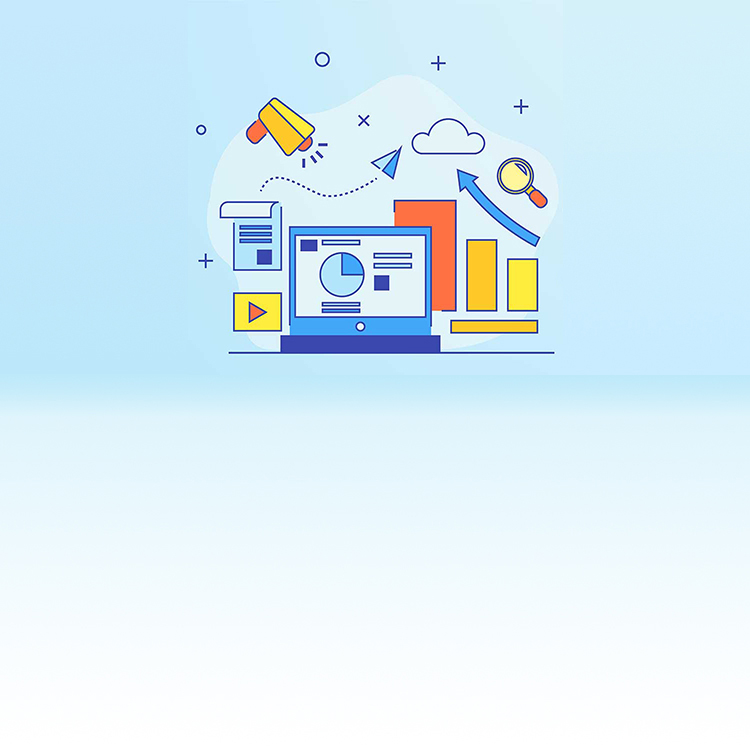
同じデータを複数のセルに一括で入力する方法をご紹介します。
問題
あなたはExcelで地域ごとの商品の在庫状況を管理しています。
「在庫あり」「在庫なし」「取り寄せ中」などと入力していますが、複数のセルに同じデータを入力するのは少々面倒ですよね。
そこで「同じデータを複数のセルに一括で入力したい」時には、いったいどうすればいいでしょうか?
さぁ、チャレンジ!
(Windows 10、Excel 2016環境で説明します)
解答
-
まずは入力を行いたい一つ目のセルをクリックして選択します。
今回は北海道のホワイトボードB7セルを選択しましょう。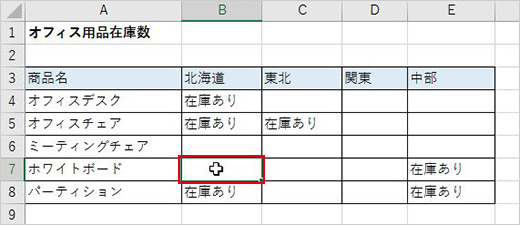
-
「Ctrl」キーを押しながら同じデータを入力したい2つ目以降のセルをクリックしていきます。
今回はC4・C7・C8・E4・E5セルをクリックします。
クリックした最後のセル以外のセルがグレーで塗りつぶされます。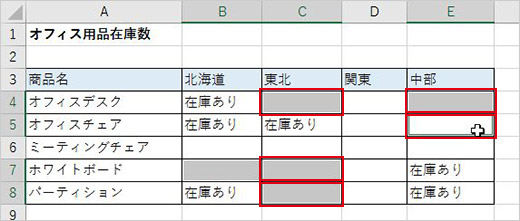
-
最後にクリックしたセルに「取り寄せ中」と入力します。
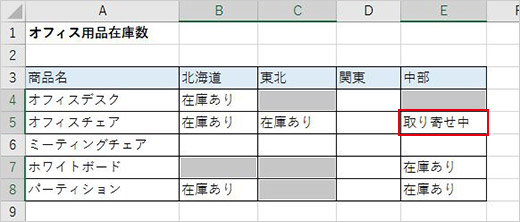
-
入力が完了したら「Ctrl」キーを押しながら「Enter」キーを押します。
先に選択した全てのセルに「取り寄せ中」と入力されます。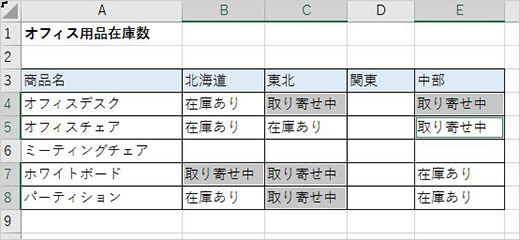
-
他の空いているセルをクリックするとグレーで塗りつぶされているセルが白に戻ります。
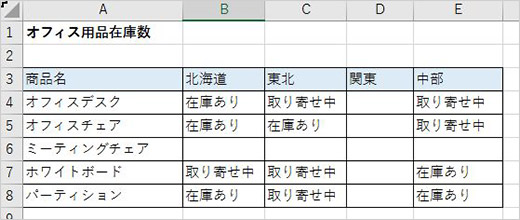
【補足】
同じデータを右方向や下方向に一括で入力することもできます。
1.右方向に一括入力する場合
-
確定済みのセルを含めて、同じデータを入力したいセル範囲を選択します。
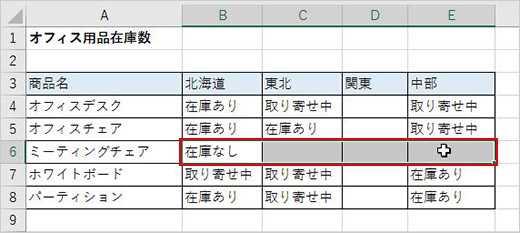
-
「Ctrl」キーと「R」キーを押します。
同じデータが行方向に入力されます。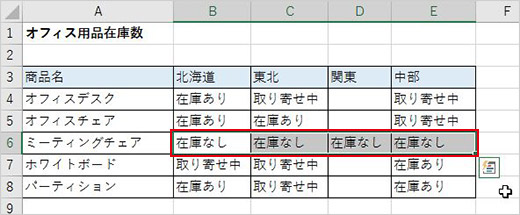
2.下方向に一括入力する場合
-
確定済みのセルを含めて、同じデータを入力したいセル範囲を選択します。
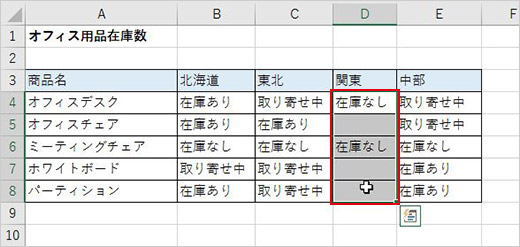
-
「Ctrl」キーと「D」キーを押します。
同じデータが行方向に入力されます。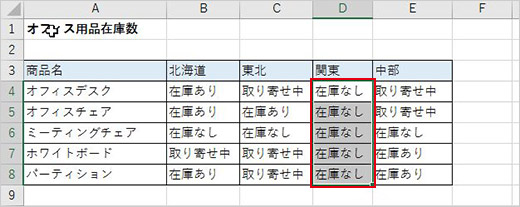

情報はお役に立ちましたか?
キヤノンS&Sではこのような、Excelやパソコンの豆知識をまとめた資料を配布しています。
自己学習や新人研修にぜひご利用ください!
関連情報
-
 知ってトクする!なるほどオフィスのヒント集
知ってトクする!なるほどオフィスのヒント集思わず「なるほど」と唸るヒントがここに!ITをはじめ、快適なオフィスやインフラ環境構築のヒントをキヤノンシステムアンドサポートの持つノウハウと共にご提供します。
-
 チャレンジ!Excel
チャレンジ!Excel「入力が楽になるショートカットキー特集」「経年月日の表示方法」など、Excelの便利な使い方をご紹介します。
-
 パソコンなんでもQ&A
パソコンなんでもQ&AWindowsの操作からOfficeを活用するコツまで、幅広い情報をご紹介しています。
-
 複合機の便利な使い方
複合機の便利な使い方「白抜きでコピーする方法」「スキャンのお悩み解決」など、複合機の便利な使い方をわかりやすく解説します。
-
 コラム:会社の処方箋
コラム:会社の処方箋制度改正やセキュリティ・生産性向上など企業のDX推進に役立つビジネストレンド情報をわかりやすくお届けします。

